불편할 수도 있는 구글 주소창의 주소 자동 입력
구글 크롬에서 주소창에 주소를 입력하게 되면 가장 많은 빈도로 접속된 주소 또는 즐겨찾기 한 주소가 자동 입력이 된다.

필자는 나무위키 주소를 입력하면 위와 같이 namu.wiki가 아닌 namu.wiki/로켓단이라는 주소가 자동 입력된다.
아마 이전에 주소 자동완성과 기록 삭제 이후 나무위키를 검색을 통해 해당 페이지로 들어갔기때문일 것으로 추측.
이후 귀찮아서 자동완성 및 주소 기록을 삭제하지 않고 사용하다 보니 주소에 'nam'만 쳐도 namu.wiki/로켓단이 무조건 뜨다 보니 메인화면으로 가려면 /로켓단 부분을 삭제하거나 로고를 클릭해야 하는 불필요한 행동이 따르게 되었다.
그래서 귀찮아도 자동완성 기능을 끄거나 자동 완성되는 주소를 삭제하기로 했다.
또는 프라이버시 등의 이유로 그간의 접속 사이트 주소, 접속기록에 의한 자동완성을 끄거나 삭제하는 것을 원하는 사람도 있을 것이다.
참고
모바일 크롬과 PC버전 크롬에 동일한 구글 계정으로 동기화가 되어있다면
모바일, PC 중 1개의 기기에서 설정해도 다른 기기에서도 적용이 된다.
모바일에서 자동완성 주소 삭제

모바일에서 크롬 브라우저를 실행하고 메뉴 버튼을 누른다.

메뉴에서 방문 기록을 클릭한다.

방문 기록에서 '인터넷 사용 기록 삭제...'를 클릭한다.
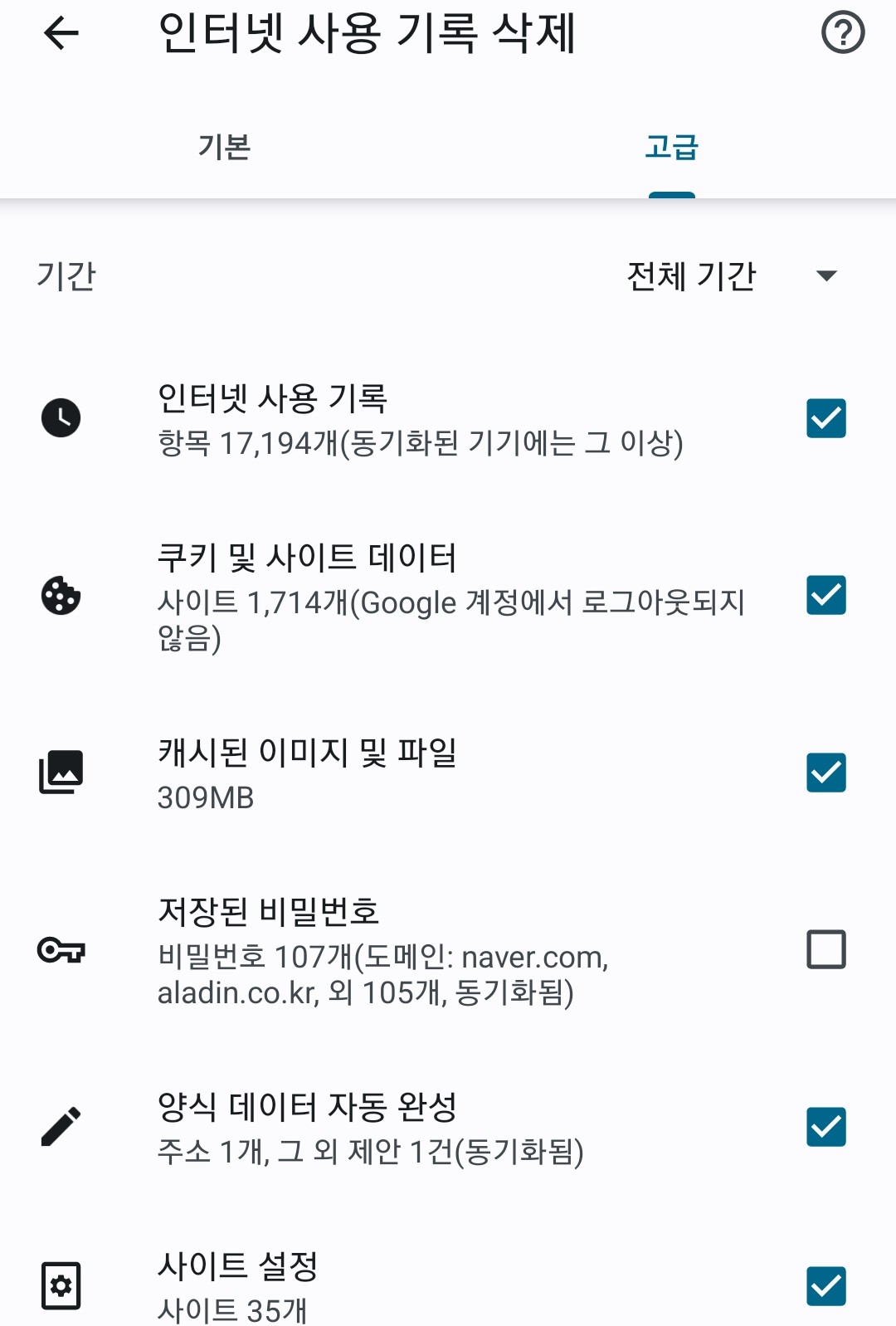
인터넷 사용 기록 삭제에서 '고급'에 들어간 뒤 기간은 '전체 기간', 메뉴에서 양식 데이터 자동 완성도 체크 한 뒤 기록을 삭제한다.
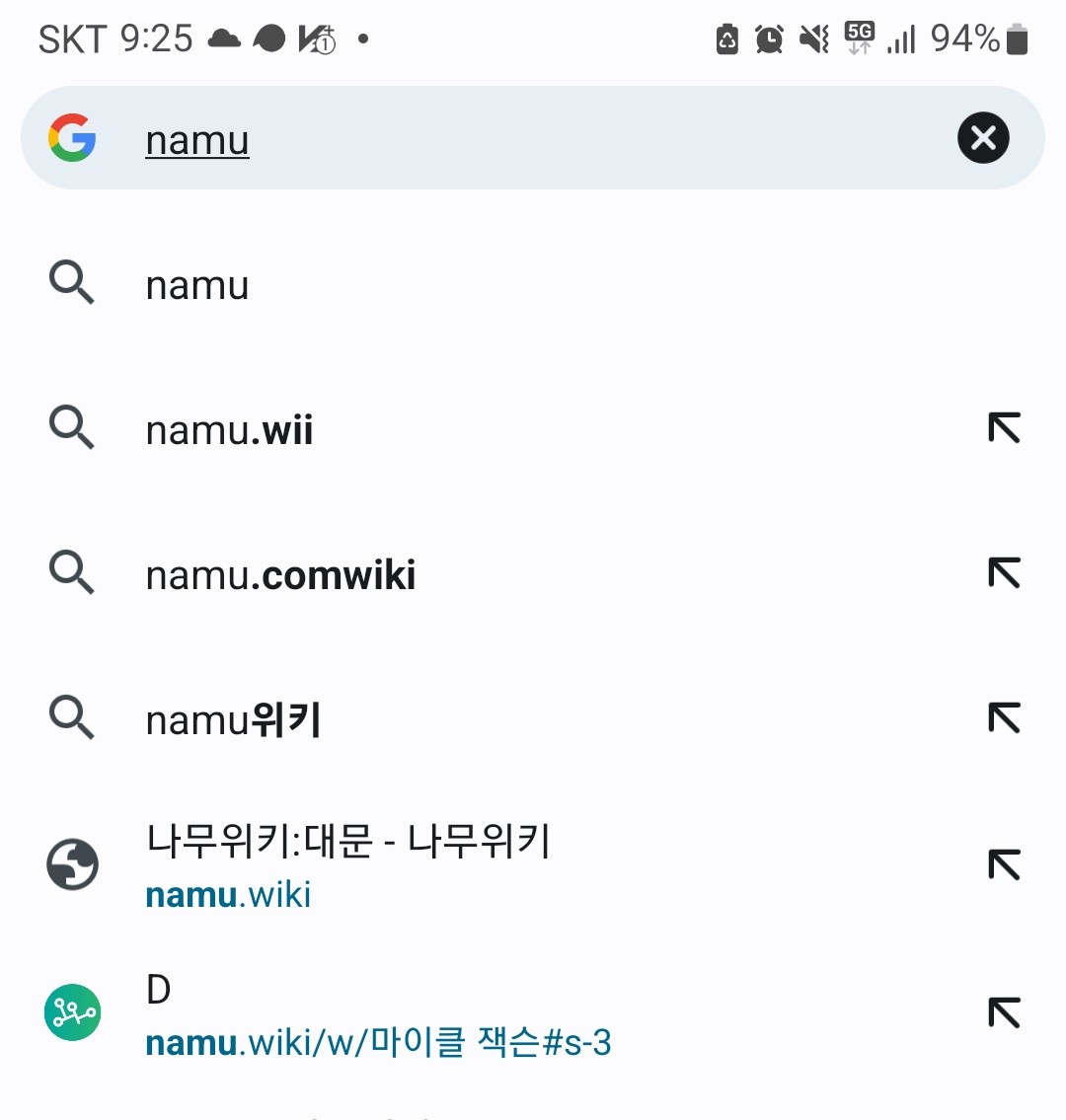
기록 삭제 후에 주소창에 namu를 쳐도 자동 완성되는 주소가 없어졌다.
(밑에 D / namu.wiki/w/마이클 잭슨이라고 쓰여 있는 부분은 내가 즐겨찾기를 해놓은 것이 표시되는 것)
모바일에서 자동완성 기능 끄는 법
그럼 이 주소 자동완성 기능을 끄는 방법에 대해 알아보겠다.
※주의
자동완성 기능은 아주 간단하게 기능을 끌 수 있지만
그렇다고 해서 주소 기록 역시 안 남는 것이 아니다.
자동완성 기능만 꺼질 뿐, 접속기록은 남기 때문에 꾸준히 지워주는 게 좋다.
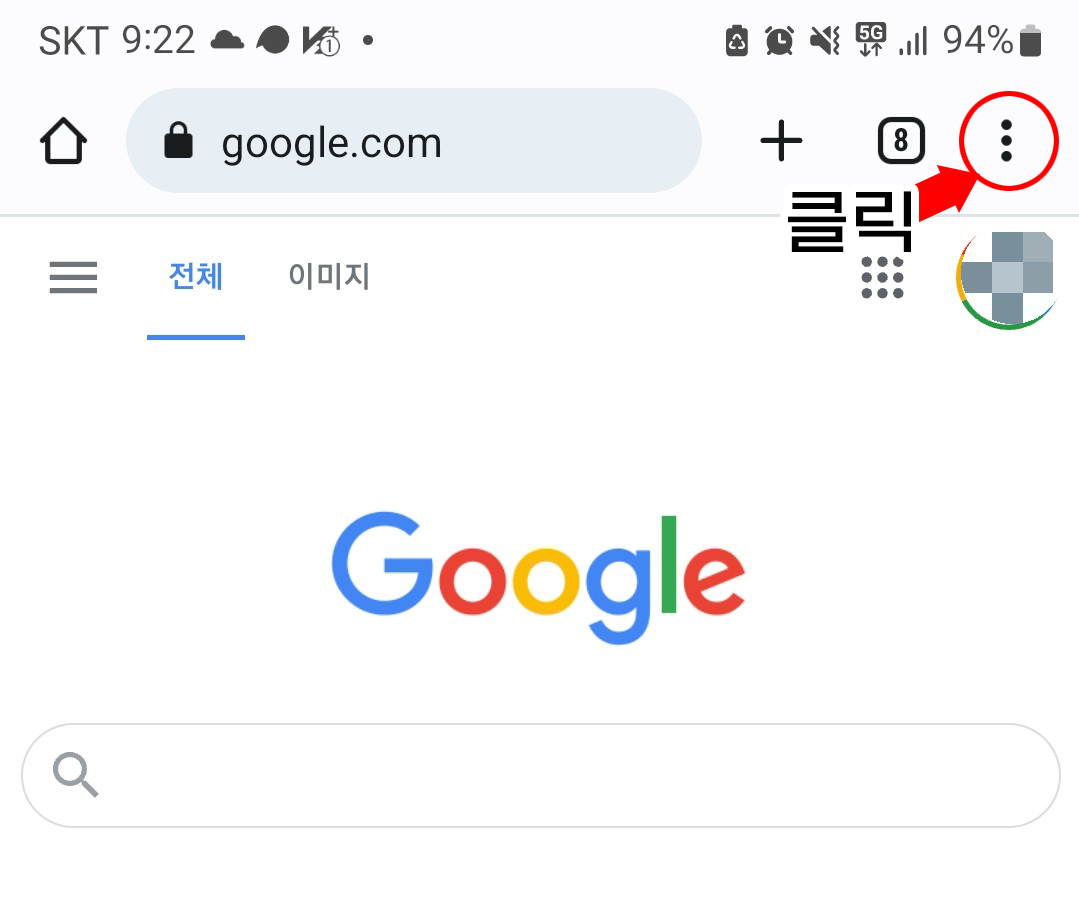
마찬가지로 크롬 브라우저를 열고 메뉴 버튼을 누른다.
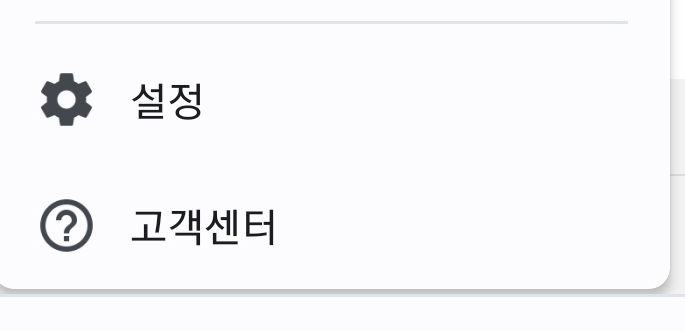
메뉴에서 거의 맨 밑에 있는 '설정'을 클릭한다.
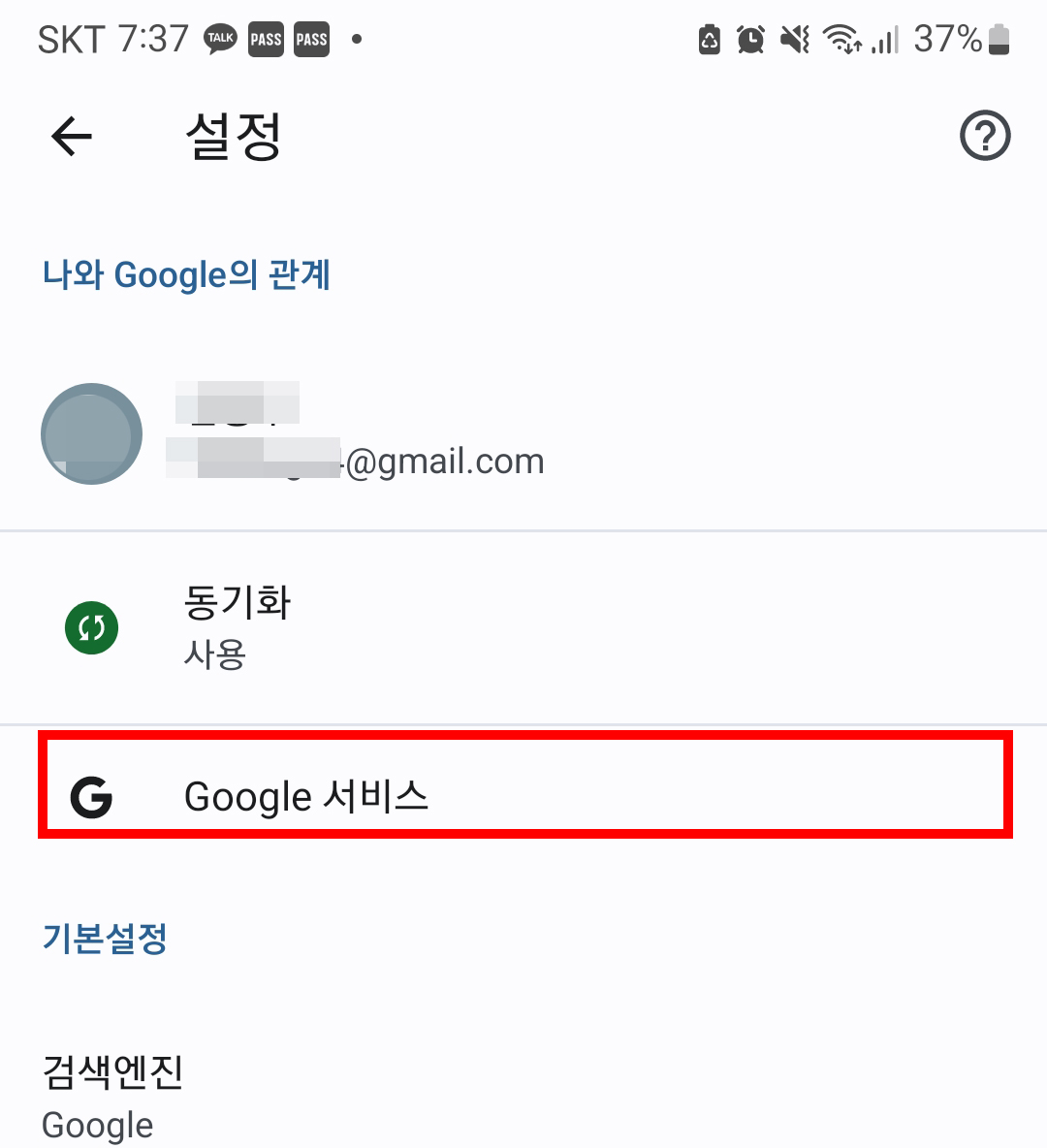
설정 메뉴에서 위쪽에 있는 'Google 서비스'를 클릭한다.
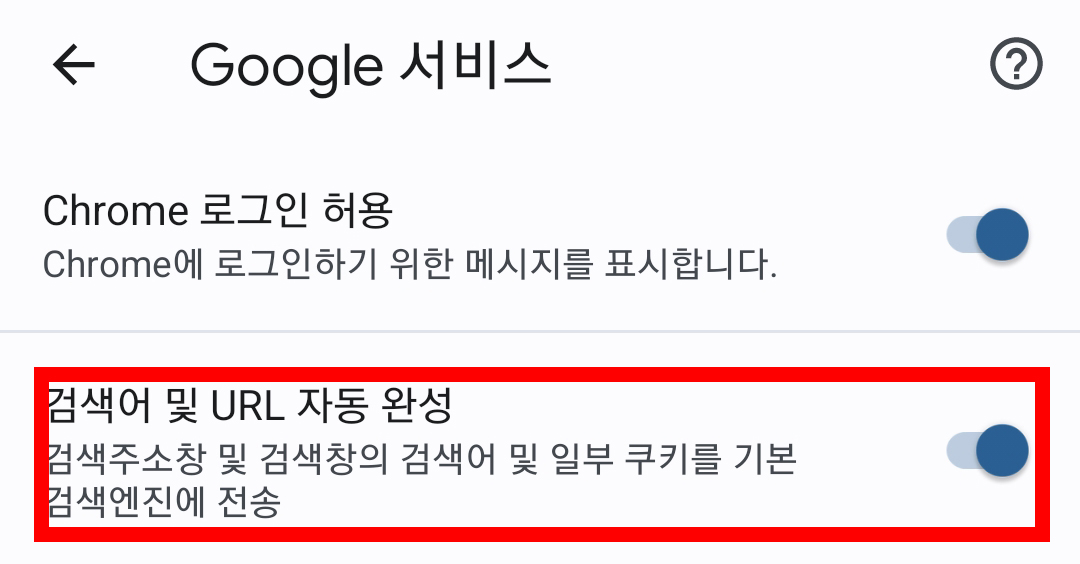
이곳에서 '검색어 및 URL 자동 완성' 버튼을 눌러 해제하면 자동완성 기능이 꺼지게 된다.
PC에서 자동완성 주소 삭제
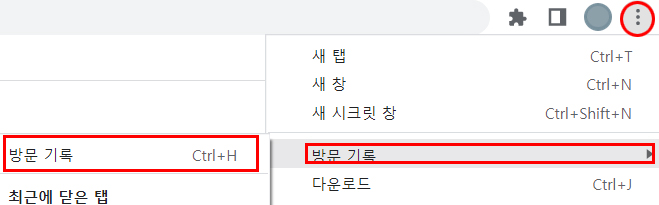
구글 크롬 브라우저를 열고 우측 상단에 있는 메뉴 버튼을 눌러 방문 기록에 들어간다.
또는 Ctrl + H를 눌러 바로 이동한다.
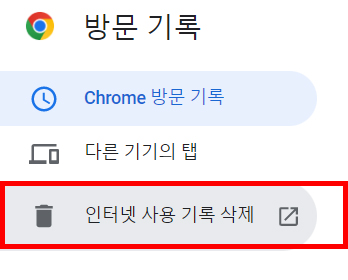
왼쪽 메뉴에서 '인터넷 사용 기록 삭제'를 클릭한다.
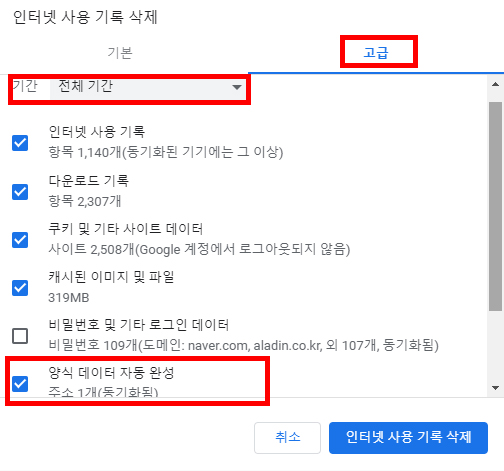
고급 메뉴에 들어간 뒤,
기간을 정하고 'ㅁ양식 데이터 자동 완성'에 체크를 한 뒤
인터넷 사용 기록 삭제를 누르면 된다.
PC에서 자동완성 기능 끄는 법
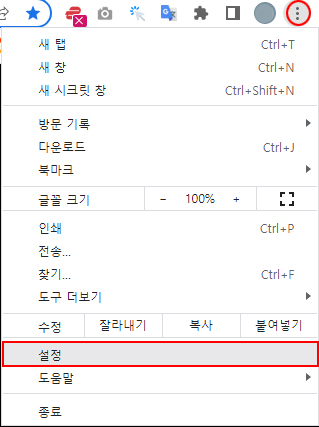
구글 크롬 브라우저를 연 뒤,
우측 상단에 있는 메뉴버튼을 누른다.
그리고 설정에 들어간다.

설정에 들어간 뒤
좌측 메뉴에서 '나와 Google의 관계'를 클릭한다.
(밑에 자동 완성 메뉴가 아니다!)

그리고 동기화 및 Google 서비스를 클릭한다.
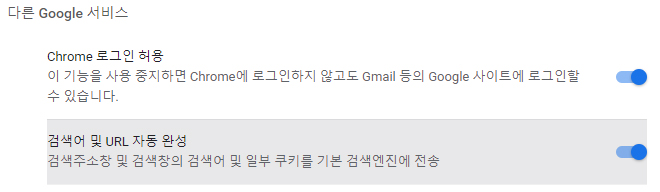
여러 항목 중에서
다른 Google 서비스 부분에 있는
검색어 및 URL 자동 완성의 버튼을 비활성화하면 된다.
'IT > 인터넷 팁' 카테고리의 다른 글
| 버튜버 뜻과 빨간약 (0) | 2022.10.02 |
|---|---|
| 아프리카TV 별풍선 가격과 세금은? (1) | 2022.08.13 |
| 구글 검색기록 삭제와 끄는 방법 (0) | 2022.07.27 |
| 갤럭시에서 테마 초기화 하는 방법 (0) | 2022.07.26 |
| 페이스북 친구 공개범위 설정방법 (0) | 2022.04.15 |